
Tencent Meetings のスケジュールされた会議を設定する方法は、多くの人々にとって懸念事項となっています。この問題を解決するために、PHP エディター Xigua は、スケジュールされた会議の設定を段階的にガイドする詳細なチュートリアルを提供します。 Tencent Meetings で会議を予約するための具体的な手順については、次のコンテンツを読み続けてください。
まず、Tencent Meeting APPをクリックします。
Tencent Meeting アプリを開いた後、ホームページの最後のオプション [ミーティングをスケジュールする] をクリックします。
その後、予定された会議情報の編集ページに入ります。
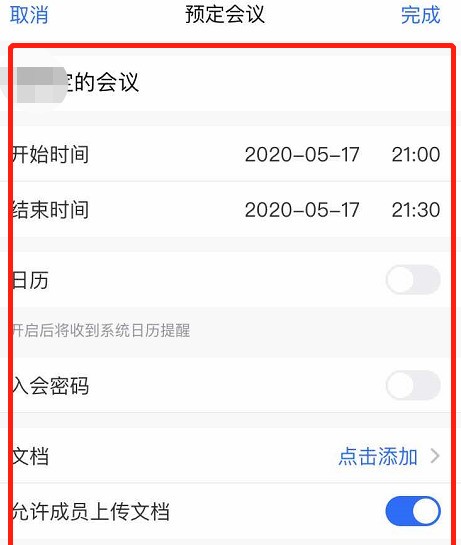
まず、会議の開始時間と終了時間を含む、会議の時間を設定する必要があります。
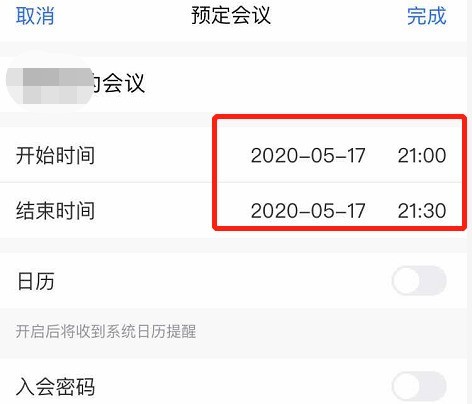
システムはデフォルトで現在の時刻に基づいて期間を表示します。この時刻は、時間表示をクリックして変更できます。
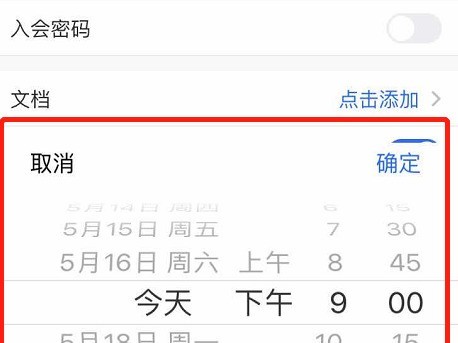
さらに、ドキュメントをアップロードするかどうか、会議に参加するときにメンバーが自動的にミュートされるように設定するかどうかなどを設定することもできます。すべての内容を設定したら、ページ右上の[完了]ボタンをクリックします。
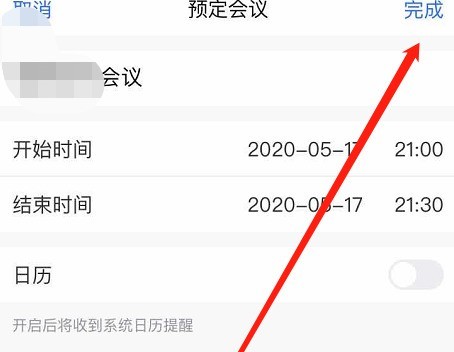
Tencent ミーティングが電子メール システムを開くことができるように設定されていない場合、ミーティング通知はテキスト メッセージを通じて全員に送信されます。参加者の連絡先情報を編集するだけです。
スケジュールされた会議は、Tencent Meeting アプリのホームページに表示されます。
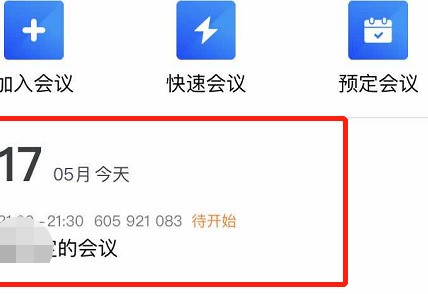
以上がTencent Meeting でスケジュールされた会議を設定する方法_Tencent Meeting でスケジュールされた会議を設定する方法の詳細内容です。詳細については、PHP 中国語 Web サイトの他の関連記事を参照してください。